在Win10系统下,突然会遇到搜索框不能用的情况,搜索不出来,这时大家可以参考以下小编分享的技巧。
具体步骤如下:
1,首先右键点击任务栏,然后任务管理器,如下图:
然后在服务界面之后,找到并重新启动wservice服务,这个服务是管搜索的!
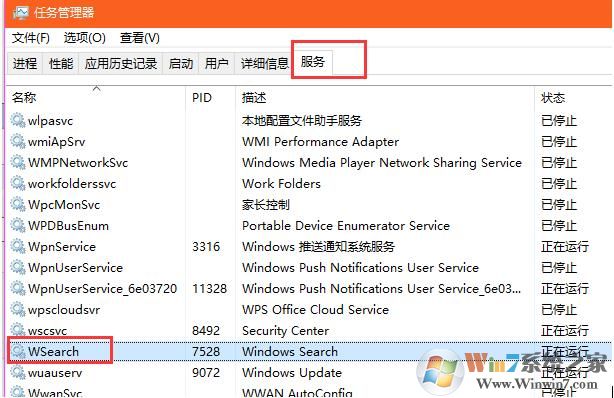
2.操作之后,我们先试试搜索框能不能用,不能的话再进行以下操作。
然后重新启动explorer.exe
(1)进各中找到explorer.exe右键关闭该进程
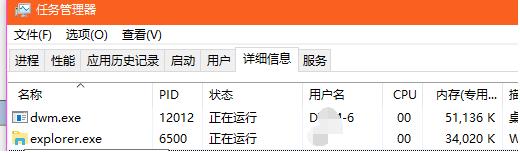
(2)在文件中选中运行新任务,输入explorer.exe点击运行
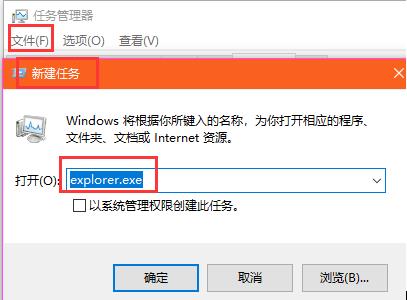
以上目的是重新启动windows资源管理器,小编试了以上两步操作就解决搜索框不能用的问题,大家也操作一下看能否解决。